Top 8 des méthodes de correction Spotify Impossible de jouer à ceci maintenant Erreur
Spotify est actuellement l'une des applications de streaming musical les plus populaires dans lesquelles a été efficace pour répandre le plaisir de diffuser d'excellentes compositions musicales avec tout le monde. Compte tenu de sa vaste bibliothèque musicale et de ses fonctionnalités uniques, cette application premium en vaut la peine. Cependant, il y a certains inconvénients à tous ces délices sucrés.
Par exemple, il y a parfois un problème où Spotify je ne peux pas y jouer pour le moment. Spotify les utilisateurs avaient déjà signalé qu'ils ne pouvaient pas lire de chansons via cette application. Certains utilisateurs ne peuvent lire aucune piste en cours dans Spotify, bien que certains n'aient pas pu lire toutes les pistes ou peut-être un album. Mais le problème le plus irritant était chaque fois que les utilisateurs voyaient la notification de problème "Spotify je ne peux pas y jouer pour le moment." Ici, nous allons découvrir les différentes causes du problème ainsi que les meilleures solutions possibles.
Contenu de l'article Partie 1. Pourquoi je ne peux rien jouer sur Spotify?Partie 2. Comment réparer Spotify Vous ne pouvez pas jouer maintenant ?Partie 3. La meilleure alternative pour jouer Spotify Musique sans erreurPartie 4. Conclusion
Partie 1. Pourquoi je ne peux rien jouer sur Spotify?
Alors, pourquoi y a-t-il un problème où Spotify vous ne pouvez pas y jouer maintenant ? Spotify a parfois du mal à jouer de la musique avec des choix pour diverses raisons. Plusieurs facteurs peuvent potentiellement causer Spotify devenir si terrible que cela vous irrite d'une manière ou d'une autre et vous oblige à vous désinscrire sur Spotify. Découvrons maintenant pourquoi Spotify ne lit pas la musique que vous vouliez écouter dans l'application de bureau :
Restrictions relatives aux droits d'auteur :Chaque fois que vous essayez de lire une piste qui n'est pas accessible dans votre région, vous verrez l'avis "Spotify je ne peux pas jouer ça pour le moment." La plupart des autres morceaux peuvent ne pas fonctionner dans certains domaines en raison de problèmes de droits d'auteur.
Fichier non valides: Lors de l'importation de musique à partir de n'importe quel lecteur local, vous pouvez partager le lien avec vos amis. De plus, votre copain remarquera que Spotify n'est pas en mesure de lire la musique actuelle si elle n'est vraiment pas disponible dans le lieu.
Problèmes Premium :Les utilisateurs qui s'abonnent gratuitement ne peuvent jouer qu'une seule musique pas plus de cinq fois au cours de leur temps, après avoir été membres dans six mois.
Problèmes de localisation :C'est possible que Spotify ne jouera pas de chansons avec des sources locales. Les facteurs d'impossibilité de localiser le fichier, les paramètres matériels en cours de modification, l'excès de fichiers de cache, etc. De plus, les utilisateurs peuvent recevoir des notifications lorsque les fichiers de Spotify ne sont pas affichés.
Paramètres incorrects de l'appareil et de l'application :L'erreur a été causée par une mauvaise utilisation du Spotify paramètres du compte.
Bogues logiciels :Chaque fois que le lecteur Web ne fonctionne pas correctement, Spotify peut arrêter de jouer de la musique. Il doit totalement vérifier si le lecteur Web pour Spotify ne fonctionne pas correctement.
Partie 2. Comment réparer Spotify Vous ne pouvez pas jouer maintenant ?
Maintenant que vous avez identifié les raisons potentielles, explorons différentes méthodes pour résoudre le problème. Spotify Je ne peux pas jouer à ce problème pour le moment.
Solution 1 : Redémarrez votre ordinateur
Généralement, le redémarrage du PC aidera les utilisateurs à résoudre certains problèmes. De plus, de nombreuses personnes ont expliqué qu'en redémarrant l'ordinateur, le problème des chansons avait cessé de jouer sur Spotify a été corrigé en utilisant cette solution. C'est la première chose à faire pour résoudre le problème Spotify ne peut pas jouer à ça pour le moment.
Solution 2 : désactiver l'accélération matérielle sur Spotify
Accélération matérielle fait référence à l'utilisation de composants matériels qui remplaceront les algorithmes logiciels afin d'utiliser pleinement les attributs rapides inclus sur le matériel, ce qui est généralement très efficace que l'utilisation d'algorithmes logiciels. Spotify dispose d'une accélération matérielle, il peut donc utiliser la fonction d'accélération matérielle audio pour améliorer la lecture et le décodage de la musique.
Cependant, la désactivation de l'accélération matérielle dans Spotify est une solution potentielle simple au problème commun Spotify problèmes. Voici les étapes pour désactiver l'accélération matérielle dans Spotify:
Sur Mac
Étape 1. Ouvrir Spotify sur votre ordinateur.
Étape 2. Dans le coin supérieur gauche, cliquez sur les trois points.
Étape 3. Sélectionnez Afficher, puis décochez Accélération matérielle.
Étape 4. Un avertissement peut apparaître indiquant que Spotify pourrait ralentir. Cliquez sur OK pour confirmer les modifications.
Étape 5. Enfin, redémarrez Spotify pour que les paramètres mis à jour prennent effet.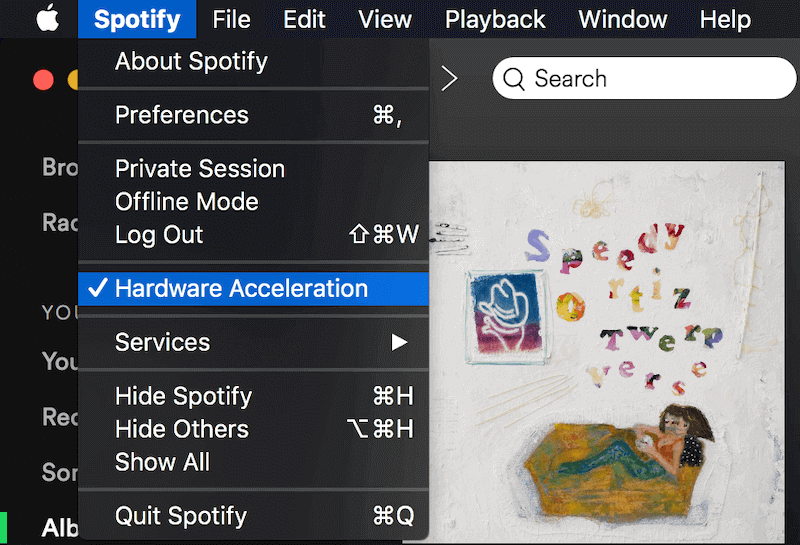
Sur Windows
Étape 1. Appuyez sur le bouton de menu avec trois points (...) situé dans le coin supérieur gauche de l'écran. Spotify fenêtre.
Étape 2. Choisissez l'option Afficher.
Étape 3. Activez l'option Accélération matérielle en cliquant dessus dans le sous-menu.
Étape 4. Cliquez sur OK dans la fenêtre contextuelle qui vous demande de redémarrer Spotify.
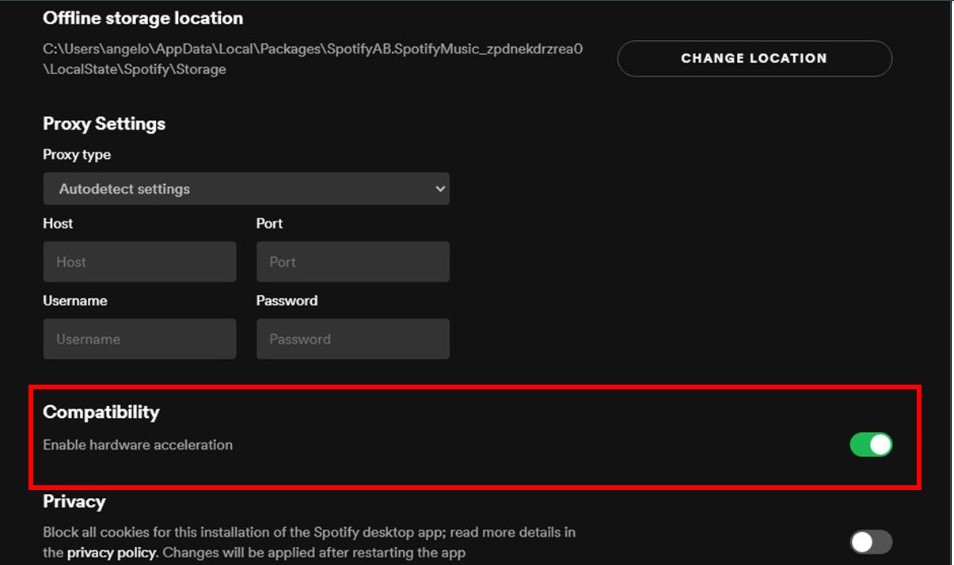
Solution 3 : supprimer Spotify Cache de fichiers locaux
Une fois Spotify affiche la notification d'erreur "Spotify ne peut pas lire la piste en cours », puis vous avez essayé de fermer et de rouvrir Spotify plusieurs fois pour tenter de résoudre le problème, mais sans effet. Dans cette situation, suppression du Spotify cache local C'était une idée intelligente. Plusieurs personnes ont déclaré pouvoir à nouveau écouter de la musique après avoir supprimé ou renommé les fichiers locaux. dossier bancaire. Ce sont d'excellents moyens de corriger l'erreur de Spotify ne peut pas jouer à ça pour le moment.
Solution 4 : modifier la qualité du streaming musical
N'importe qui peut écouter plus de chansons avec des qualités sonores différentes tant que vous êtes un utilisateur premium. Cependant, lorsque vous retirez votre abonnement payant et que vous essayez d'écouter de la bonne musique, cela peut vous informer qu'elle ne peut pas être lue pour le moment. Pour ce faire, lancez d'abord le Spotify application de bureau et recherchez les paramètres. Dans le menu Qualité de la musique, localisez l'élément Qualité de diffusion. Choisissez Normal ou n'importe quelle qualité à l'exception de Très élevée dans le menu déroulant. Ensuite, pour tester si le problème a été résolu, relisez la musique qui ne peut pas être lue.
Solution 5 : définissez la valeur de fondu enchaîné sur zéro
SpotifyLa fonctionnalité développée par était chansons en fondu enchaîné. Si la musique reste actuellement indisponible, les utilisateurs peuvent ajuster le Spotify option de fondu enchaîné. Depuis l'ouverture du bureau Spotify, à Paramètres et accédez à Paramètres avancés. Activez les chansons Crossfade sur l'élément de lecture, puis modifiez la quantité à 5 secondes vers le bas sur 0 sec.
Solution 6 : changer le haut-parleur de lecture sur votre ordinateur
Une autre option pour résoudre Spotify La musique qui ne jouait ni sur un ordinateur de bureau ni sur un ordinateur portable devait changer le périphérique de lecture. Choisissez Périphériques de lecture en cliquant avec le bouton droit sur le bouton de volume. Définissez différents haut-parleurs comme haut-parleurs par défaut dans l'onglet de lecture. Rouvrir le Spotify l'application et essayez à nouveau de diffuser cette piste inaccessible une fois de plus.
Solution 7 : afficher les listes de lecture ou les chansons indisponibles
Si vous enregistrez de la musique sur le lecteur local et que vous l'effacez ensuite dans le Spotify système, cela apparaîtrait toujours dans le Spotify liste de lecture, cependant, les utilisateurs ne pourront en lire aucune. Ensuite, vous devrez déterminer quelles pistes ne sont pas lisibles en lançant le Spotify Réglages. Activez l'option "Afficher les chansons indisponibles" dans l'option des listes de lecture dans les paramètres d'affichage. Ensuite, vous pourrez dire quelles pistes sont désormais inaccessibles. Vous pouvez tout télécharger à nouveau chaque fois que vous souhaitez le rejouer.
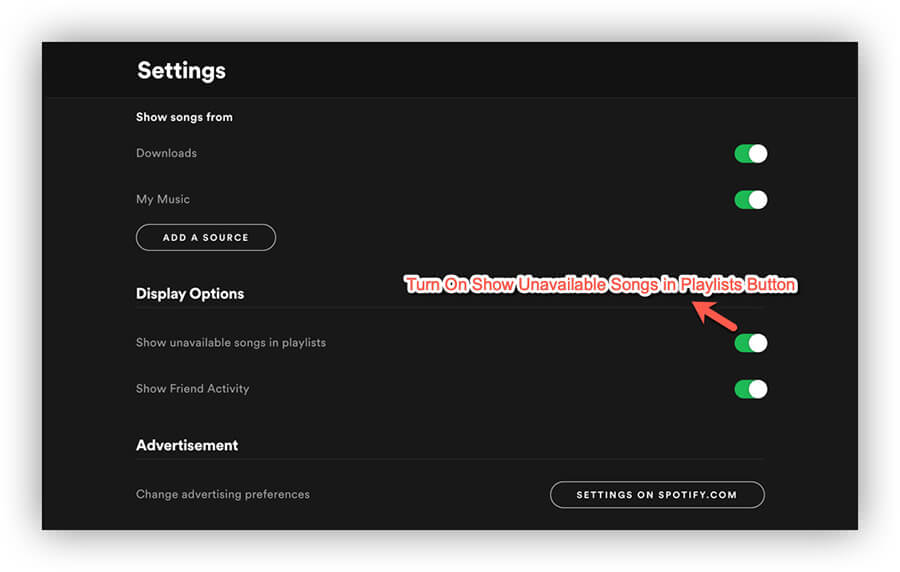
Solution 8 : réinstaller Spotify
C'est l'un des derniers moyens de corriger l'erreur de Spotify ne peut pas jouer à ça pour le moment. Une fois que vous avez essayé toutes les techniques ci-dessus et qu'elles n'ont pas fonctionné, vous n'aurez peut-être pas d'autre choix que de supprimer Spotify. Ensuite, réinstallez la version la plus récente du Spotify programme. Vous devez sortir Spotify et supprimer tout contenu dans le Spotify compte avant de le réinstaller.
Voici quelques méthodes pour résoudre Spotify Erreur Impossible de jouer à ce jeu maintenant. J'espère que cela vous aidera, mais vous devez avoir rencontré d'autres problèmes lors de l'utilisation Spotify, Tels que: Spotify Ca ne fonctionne pas, Spotify disant hors ligne, Spotify problèmes de recherche, etc. Ne vous inquiétez pas, lisez le paragraphe suivant et vous éviterez ces problèmes.
Partie 3. La meilleure alternative pour jouer Spotify Musique sans erreur
Si vous obtenez toujours l'erreur Spotify ne pouvez pas jouer maintenant après avoir fait toutes les choses ci-dessus, alors vous pouvez envisager d'autres options. Pour cela, nous vous recommandons de vous procurer TuneSolo Spotify Music Converter. C'est un excellent outil pour vous aider à saisir Spotify pistes que vous voulez de la plate-forme.
Les pistes peuvent être converties en différents formats tels que MP3, AAC, WAV, etc. De plus, cela vous aidera à saisir les pistes dans leur qualité d'origine. Aucune perte ou dégradation de qualité ne se produit après l'obtention des pistes.
Voici les étapes à utiliser TuneSolo Spotify Convertisseur de musique, vous n'avez donc pas à vous soucier de Spotify impossible de lire ce problème pour le moment :
Étape 01. Télécharger, Installer, Lancer
La première étape consiste à télécharger le Spotify Convertisseur de musique de TuneSolo en cliquant sur le bouton de sécurité ci-dessous ou simplement en visitant son site officiel sur Internet. Ensuite, vous devez l'installer sur votre ordinateur.
Étape 02. Ajouter des pistes et modifier les paramètres souhaités
L'étape suivante consiste à ajouter les pistes que vous aimez. Vous pouvez le faire par glisser-déposer. Une autre méthode serait de copier et coller l'URL. Ensuite, choisissez un format de sortie que vous souhaitez. Il peut s'agir de MP3, AAC ou d'autres options. Après cela, choisissez le dossier de destination où les fichiers seront enregistrés.

Étape 03. Convertir
La dernière étape consiste à cliquer sur le bouton Convertir afin de convertir les pistes de Spotify au format de fichier souhaité. Il sera maintenant dans votre lecteur local. Les pistes peuvent être utilisées pour une écoute hors ligne, un transfert vers d'autres appareils personnels que vous possédez, etc.

Partie 4. Conclusion
Cet article a abordé les certaines circonstances que vous pourriez rencontrer lorsque Spotify je ne peux pas y jouer pour le moment erreur apparaît. Parallèlement à cela, il a également été expliqué pourquoi cette erreur continue de vous avertir chaque fois que vous essayez de jouer et d'écouter n'importe quel choix de chanson que vous souhaitez entendre. De plus, sur l'explication mentionnée ci-dessus, nous listons également quelques solutions ou façons de réparer le Spotify erreur qui peut être en mesure de vous aider à gérer l'erreur, certains peuvent fonctionner sur vos appareils et d'autres non, mais au moins vous avez quelque chose à essayer.
Nous partageons et listons également plusieurs des meilleures alternatives de lecture ou de streaming sur Spotify musique sans aucune erreur avant votre streaming ou votre plaisir d'écoute. Nous espérons que nous vous avons aidé avec ceci Spotify erreur et avez réduit vos problèmes avec elle. Ainsi, vous pouvez télécharger TuneSolo Spotify Music Converter afin d'obtenir Spotify pistes sans limites. Prenez l'outil aujourd'hui !